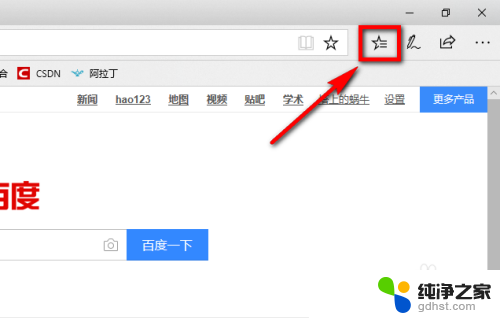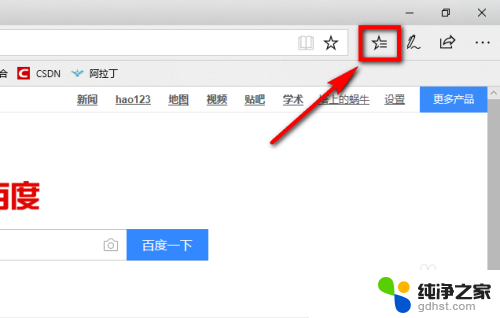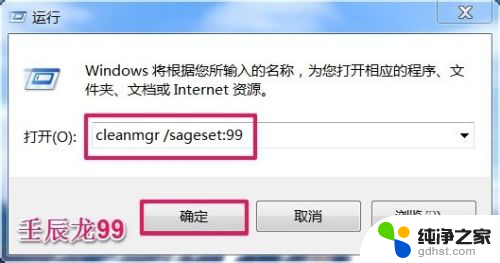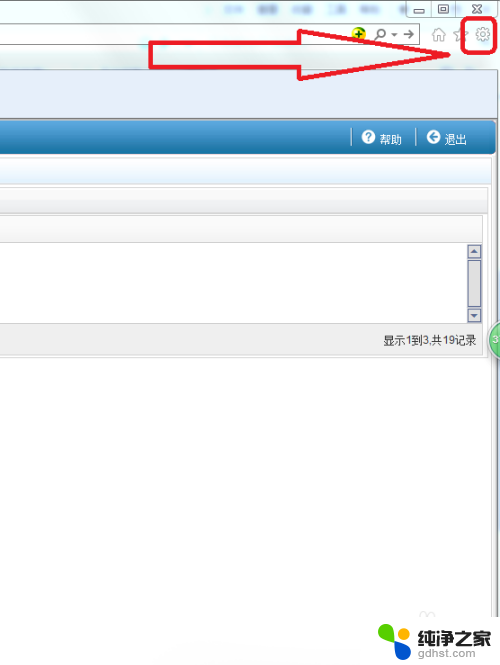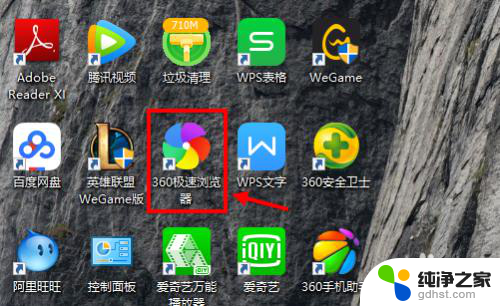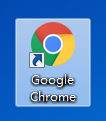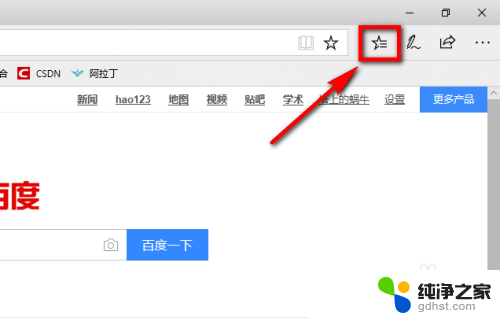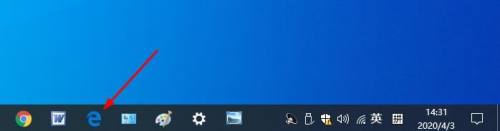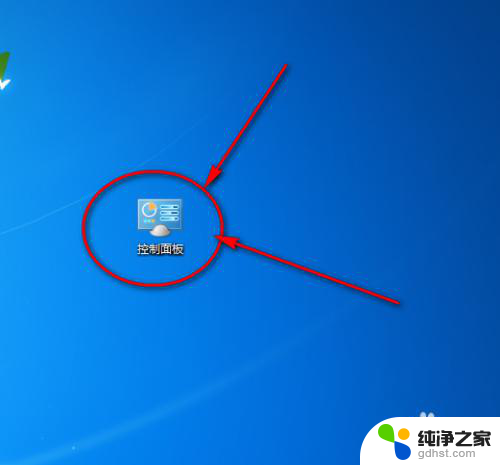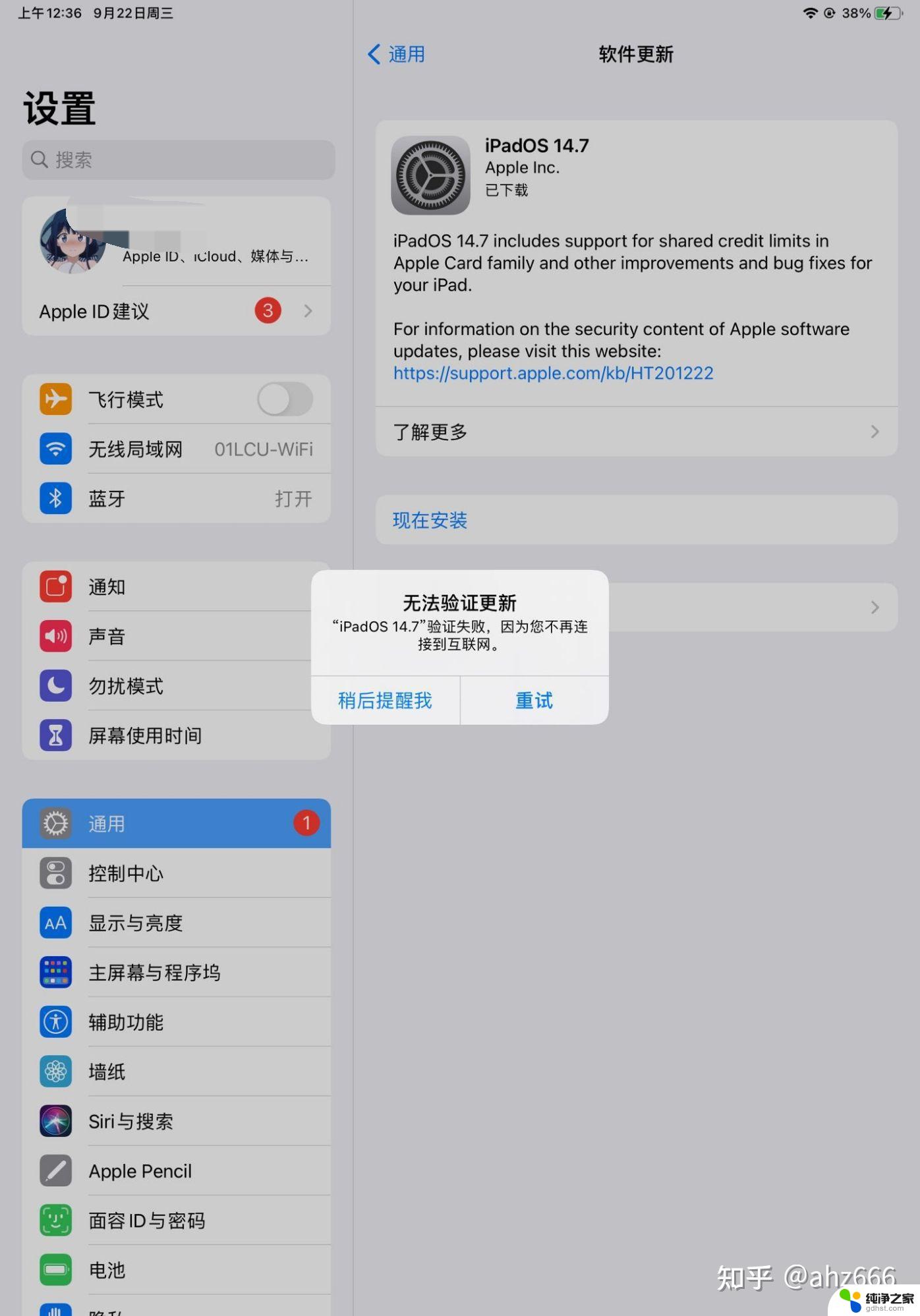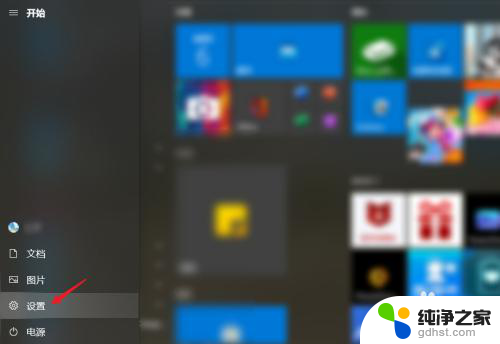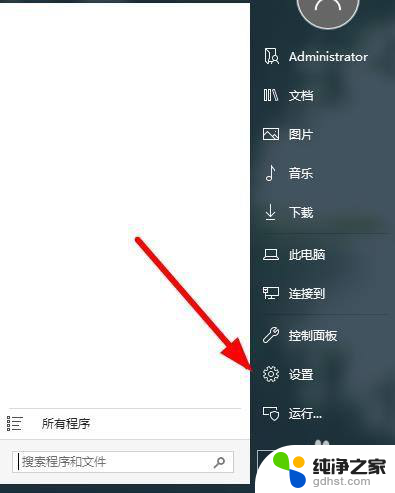电脑谷歌浏览器怎么清理缓存
谷歌浏览器作为目前最受欢迎的网络浏览器之一,在我们日常使用中积累了大量的缓存文件,随着时间的推移,这些缓存文件可能会占据大量的存储空间并导致浏览器变慢。如何清理谷歌浏览器的缓存文件呢?清理缓存可以帮助我们释放存储空间、提高浏览器速度,并解决一些常见的浏览问题。本文将介绍电脑谷歌浏览器如何清理缓存,让我们一起来了解清理缓存的方法吧。
步骤如下:
1.在电脑中打开“Google Chrome”应用。
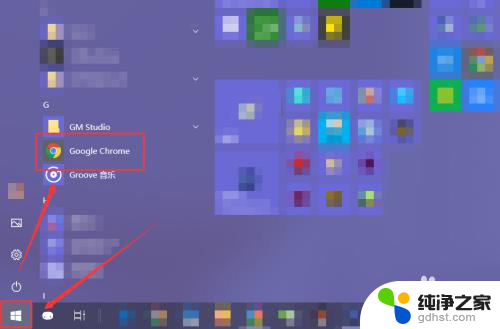
2.在谷歌浏览器的主页面中点击右上角的“自定义及控制”按钮,所在位置如图所示。
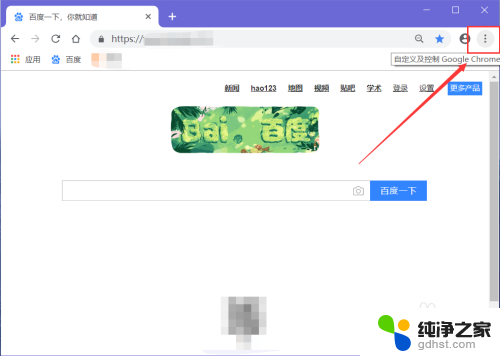
3.选中快捷菜单中的“更多工具”,然后选择二级菜单中的“清除浏览数据”(Ctrl+shift+Del)。
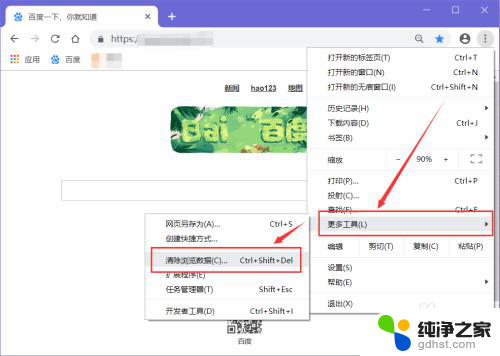
4.在浏览器主界面中就会打开“清除浏览数据”界面,选择清除的时间范围、浏览记录、Cookie及其他网站数据、缓存的图片和文件等项目。然后点击下方的“清除数据”。即可清除选定范围内的缓存。
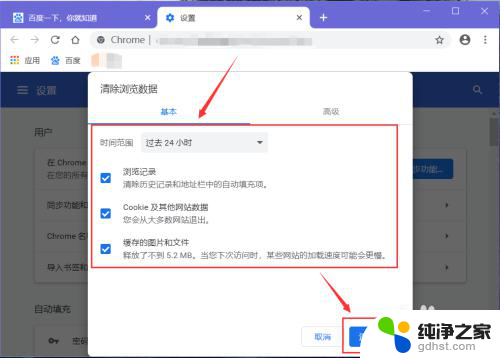
5.切换到右侧“高级”,还可以清除更多的数据,如密码和其他登录数据、自动填充表单数据等。

6.如将“时间范围”设定为“时间不限”,然后点击下方的“清除数据”。这样就能够清除浏览器中所有的缓存。
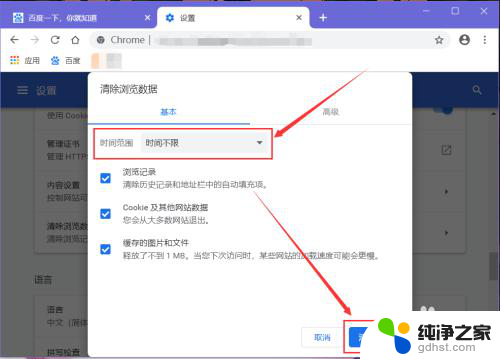
以上就是电脑谷歌浏览器如何清理缓存的全部内容,如果还有不清楚的用户,可以参考以上步骤进行操作,希望对大家有所帮助。